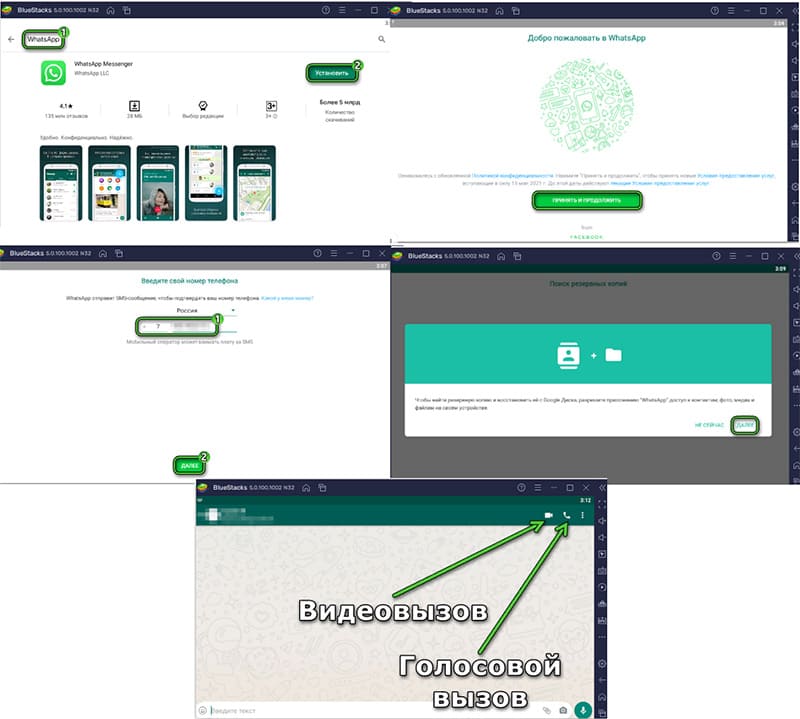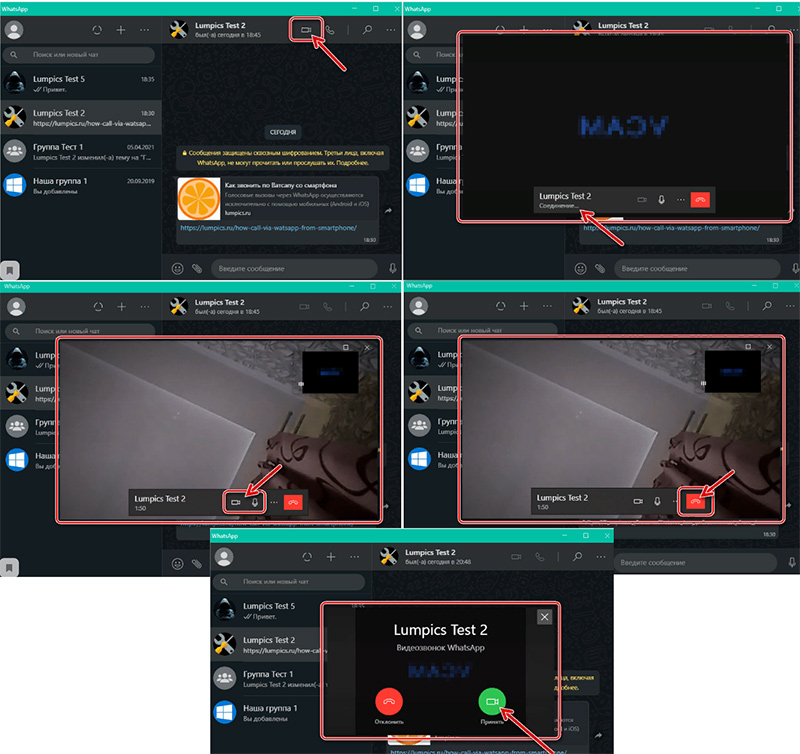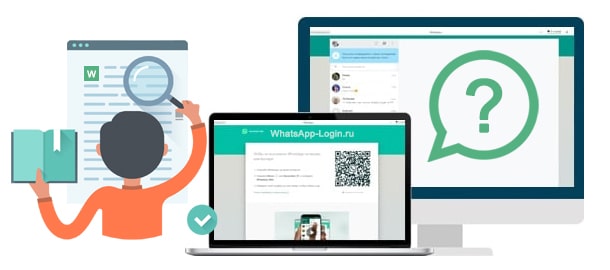Содержание
- 1 WhatsApp — скачка и установка десктопного приложения
- 2 Установка официальной версии приложения
- 3 Видеозвонок в десктопной версии WhatsApp
- 4 Голосовой вызов в десктопной версии WhatsApp
- 5 Звонки в web-версии Вацапа
- 6 Альтернативный вариант
- 7 Заключение
- 8 Видео по теме
В один из последних релизов Вацап была добавлена новая функция — видео и аудио звонки. Благодаря этому теперь в десктопной версии приложения можно не только отправить SMS-сообщение, а также и позвонить. До этого момента сделать звонок с компьютера в Вацапе можно было только неофициальными методами (например, через различные эмуляторы), то сейчас сделать звонок очень просто.
WhatsApp — скачка и установка десктопного приложения
Пользователей интересует такой вопрос — можно ли звонить по WhatsApp с компьютера? Для того чтобы в Вотсап сделать звонок, надо всего две вещи — хорошее Интернет-соединение плюс одна из последних версий программы. Звонки можно делать тем пользователям, которые установили Вацап. Кроме того, чтобы совершить звонок в WhatsApp надо иметь под рукой компьютер или смартфон. Мы далее в статье рассмотрим — как можно позвонить по WhatAapp с компьютера.
Важно! Дозвониться можно, как до десктопной, так и до мобильной версии приложении.
Установка официальной версии приложения
Чтобы сделать аудио или видеозвонок с компьютера в WhatsApp, придется сначала скачать, а затем сделать установку приложения.
WhatsApp — как можно установить? Следующая инструкция подскажет как это сделать:
- Открываем веб-страничку приложения www.whatsapp.com/download/?lang=ru.
- Затем нажимаем «Скачать».
- Выбираем нужную нам версию ОС и загружаем файл.
- Кликаем по файлу 2 раза и ожидаем пока завершится автоматическая инсталляция приложения.
После завершения установки заходим в систему. Для этого надо будет использовать код QR. Открываем в смартфоне через «WhatsApp Web» сканер QR-кода и сканируем код, который отобразится на дисплее вашего компьютера.
Совет! Всегда надо использовать официальные версии приложения. Иначе есть вероятность заражения ПК различными вредоносными программами и вирусами. В том случае, если кнопка видеовызовов не отображается, придется обновить сам Вацап.
Видеозвонок в десктопной версии WhatsApp
Возможность совершения видеозвонков в Вацап в ноутбуках и через комп появилась весной 2021 г. При этом на качество видеосвязи будет влиять установленная камера и скорость Интернет-соединения.
Как сделать видеозвонок по WhatsApp на ПК? Для этого надо сделать следующее:
- Открываем приложение.
- Нажимаем на аватарку собеседника, которая располагается слева. Второй вариант — находим нужного нам человека с помощью телефонной книги.
- Чтобы сделать видеозвонок нажимаем на значок в виде видеокамеры, который расположен вверху экрана.
- После этого начинается видеозвонок. При этом веб-камера включается автоматом. Специально активировать ее не потребуется.
Для информации! Когда Вотсапп не смог определить камеру, нажимаем на меню в виде многоточия в нижней части дисплея и выбираем нужный нам вариант оборудования. Такой вриант выбора оборудования возможен только во время вызова.
Голосовой вызов в десктопной версии WhatsApp
Как позвонить через WhatsApp и сделать голосовой вызов будет рассказано далее в данном разделе. Алгоритм действий такой же, как и при совершении видео звонков.
Чтобы совершить голосовой вызов на компьютере надо:
- Находим нужного собеседника в телефонной книге или среди имеющихся диалогов.
- Открываем чат с данным собеседником.
- Кликаем по значку в виде телефонной трубки в верхнем правом углу.
- Начинаем голосовое общение.
Важно! Когда не получается сделать звонок в WhatsApp, надо проверить Интернет-соединение.
Раньше звонить с компьютера в десктопной версии Ватсапа можно было только в бета-версии приложения. Теперь она доступна, как стандартная опция.
Звонки в web-версии Вацапа
Можно ли через WhatsApp Web сделать видеозвонки с компьютера? Ответ однозначный — через WhatsApp Web сделать их нельзя. Ватсап Веб разработчики почему-то решили не наделять такой функцией. В данный момент через WhatsApp Web можно только отправлять сообщения и различный контент. А вот чтобы позвонить в Ватсапе, надо будет воспользоваться смартфоном или официальным приложением для ПК.
Альтернативный вариант
Как еще можно звонить в WhatsApp с компьютера? Как говорилось ранее, видео и аудиозвонки в web-версии отсутствуют и пользователи могут вести только переписку. Но звонить через WhatsApp на компьютере можно через программу-эмулятор. В данном эмуляторе можно сделать запуск полноценной мобильной версии приложения Вотсап. В данной программе вы можете создать виртуальный вариант Андроид-устройства, которое обладает всем возможным функционалом.
Для примера, можно воспользоваться эмулятором Блюстакс. Он абсолютно бесплатный и очень удобный.
Важно! Главное отличие web-версии WhatsApp от мобильной — нет возможности выполнения звонков. Решить это можно с помощью установки эмулятора Android на компьютере.
Чтобы установить эмулятор делаем следующее:
- Открываем официальную страницу приложения www.bluestacks.com/ru/index.html.
- Нажимаем кнопку загрузки.
- Затем делаем запуск скачанного файла «exe».
- Используем предложенные настройки без изменений и далее кликаем по кнопке «Установить сейчас».
- Ожидаем пока программа будет скачана с сервера, а затем распакована в память ПК.
- После завершения предыдущего пункта, программа-эмулятор запустится. Надо учесть, что во время 1-го старта эмулятор подстраивается под ОС и это может занять определенное время.
Для информации! Все последующие разы BlueStacks можно открывать с помощью ярлычка, который появится на рабочем столе. В разделе «Мои игры» на главном экране эмулятора будут появляться все ярлычки мобильного софта, который был ранее установлен. Это относится и к приложению WhatsApp.
Устанавливаем в эмуляторе приложение Вацап через стандартный вариант для всех смартфонов на базе Android — Google Play Market. В BlueStacks можно встретить название Google Play.
После установки приложения, необходимо будет войти в свою учетную запись. Для чего:
- Кликаем по «Принять и продолжить».
- Если потребуется, то выбираем свою страну из общего списка доступных стран.
- Далее в специальное поле вбиваем телефонный номер, к которому привязана учетная запись.
- Тапаем «Далее», а после по «ОК».
- Дожидаемся SMS с кодом, который подтвердит наш номер. Получаем код и далее вводим его. Если SMS-код не поступил, то запрашиваем его через опцию «Позвонить мне».
- Ожидаем завершение процедуры.
- Даем все нужные доступы и разрешения, делаем настройку профиля.
Последний шаг — осуществляем звонок на WhatsApp.
Потребуются следующие шаги, чтобы можно было звонить с WhatsApp:
- Завершаем авторизацию и потом открываем раздел «Чаты».
- Листаем список всех чатов и находим диалог с нужным нам пользователем.
- Открываем данный чат.
- В данном диалоге нажимаем по изображению телефонной трубки, которое расположено в верхнем правом углу экрана.
- Ожидаем пока встроенные алгоритмы сделают установку зашифрованного соединения.
После того как послышаться гудки, останется только дождаться ответа от собеседника. Надо учесть, что для звонков кроме микрофона с наушниками, потребуется еще и веб камера. А также надо будет дать разрешение эмулятору на использование данных периферийных устройств.
Заключение
После прочтения данной статьи пользователи получат ответ на вопрос — как позвонить через WhatsApp на компьютере. Аудио и видеосвязью в Вацап пользователи сейчас могут воспользоваться как на ноутбуке, так и на персональном компьютере. Такую возможность разработчики внедрили в 2021 году. Данная функция есть в приложении, которое доступно на официальном ресурсе совершенно бесплатно. В том случае, когда на смартфоне нет возможности отсканировать код QR во время входа, можно использовать вариант мобильной сборки на эмуляторе. Главное помнить — чтобы звук и видео были доступны во время звонка, предоставьте доступ к камере и микрофону приложению!
Видео по теме
Последнее обновление 14.01.2021, 20:39 от пользователя
Макс Вега
.
Популярная функция WhatsApp теперь добавлена в WhatsApp Web, настольную версию приложения. Помимо индивидуальных звонков, этот инструмент, как и в оригинальном приложении, доступен и для групповых звонков. Из этой статьи Вы узнаете, как делать звонки или создать видеоконференцию в веб-версии WhatsApp.
- Как звонить в WhatsApp Web
- Как сделать исходящий звонок через WhatsApp Web
- Как принимать звонки в WhatsApp Web
Примечание. Снимки экрана, иллюстрирующие эту статью, были взяты с WhatsApp Beta Info, одной из основных страниц о новых возможностях приложения. Сервис звонков в WhatsApp Web постепенно предоставляется пользователям и должен стать доступен всем через несколько недель.
Как звонить в WhatsApp Web
Как и в случае с обычным обменом сообщениями в WhatsApp Web, для голосовых и видеозвонков требуется только подключение смартфона к Интернету через Wi-Fi и мобильную передачу данных. Нет необходимости выполнять какие-либо манипуляции с телефоном при совершении или приеме звонков в Интернете.
Как сделать исходящий звонок через WhatsApp Web
Войдите в WhatsApp Web и пошлите вызов на номер человека, которому хотите позвонить. На верхней панели интерфейса рядом с именем контакта щелкните значок микрофона или значок камеры, чтобы начать голосовой или видеозвонок соответственно:
Появится небольшое окно, показывающее статус разговора и предлагающее кнопки для отключения звука или остановки вызова:
В видеоконференциях также появится кнопка для удаления видео. Конечно, для того, чтобы полноценно участвовать в видеозвонках, на Вашем компьютере должна быть установлена веб-камера.
Как принимать звонки в WhatsApp Web
Когда Вы получаете аудио- или видеозвонок, на экране WhatsApp Web появляется окно с именем и фотографией контакта. Нажмите Accept (Принять), чтобы ответить на звонок, или Decline (Отклонить), чтобы отклонить звонок. Также у Вас есть опция Ignore (Игнорировать), при которой звонок будет продолжаться, но само окно исчезнет и звук отключится, чтобы Вас не беспокоить.
Изображение: Dylan Ferreira — Unsplash.
Данный документ под заголовком « Как совершать аудио- и видеозвонки с помощью WhatsApp Web » представлен по лицензии Creative Commons. Любое копирование, повторное использование или редактирование содержания должно осуществляться со ссылкой на CCM (ru.ccm.net).
Знаете, как в Ватсап веб на компьютере сделать видеозвонок и возможно ли это? Максимально подробно освещаем этот вопрос – расскажем, существует ли подобная опция и как ей воспользоваться!
А можно ли?
Многим пользователям очень интересен вопрос, есть ли видео звонки через Вацап веб? Прежде чем искать ответ, вспомним, что представляет собой браузерная версия мессенджера. Она доступна любому пользователю через следующие веб-обозреватели:
- Chrome;
- Firefox;
- Microsoft Edge;
- Opera;
- Safari.
Другие браузеры (например, Internet Explorer) не поддерживаются. Пользователю необходимо установить на компьютер последнюю новейшую версию веб-обозревателя.
Прежде чем пытаться сделать видеозвонок с компьютера в Вацап веб, нужно понять основные правила использования. Пользователь обязательно должен создать учетную запись в мессенджере и установить приложение на смартфон, так как браузерная версия является дополнительным программным обеспечением. Для соединения придется отсканировать QR-код смартфоном!
Одновременно вы можете запускать только один сеанс – если откроете десктопное приложение на компьютере, мессенджер Ватсап в браузере автоматически закроется (и наоборот). Весь отправляемый и получаемый контент автоматически синхронизируется между смартфоном и компьютером в режиме онлайн.
Переходим к вопросу, можно ли через Ватсап веб сделать видеозвонок?К сожалению, нет, такой функции не существует. На данный момент разработчики не внедрили опцию видеообщения в десктопную версию приложения (ни в веб-обозревателе, ни в отдельной программе ее нет).
Если вы откроете Вотсап веб.com на компьютере, видеозвонок сделать не получится – в интерфейсе мессенджера кнопка вызова отсутствует. Аналогично ситуация обстоит с голосовой связью – общаться можно исключительно текстовыми или голосовыми сообщениями.
Не отчаивайтесь, мы можем воспользоваться альтернативным вариантом, пусть даже сделать видеозвонок в WhatsApp web для компьютера не получится! Берем в руки телефон Андроид или Айфон и приступаем к делу.
Как позвонить?
Какими бы удобными не были приложение для компьютера и браузерная версия Ватсап веб, видеосвязь с ноутбука невозможна, обойти ограничения не получится. Поэтому мы воспользуемся проверенным способом для связи с близкими, любимыми или коллегами. Что необходимо сделать?
Сначала загрузите программу через магазин программ Гугл Плей Маркет или Эп Стор. Бесплатно, на русском языке, без ограничений. Теперь приступайте к таким шагам:
- Откройте мессенджер;
- В разделе с чатами найдите интересующий вас диалог;
- В открывшемся чате жмите на иконку видеокамеры на верхней панели справа.
Либо сделайте следующее:
- Откройте вкладку «Звонки»;
- В списке найдите интересующий вас телефонный номер (можно через строку поиска);
- Нажмите на иконку камеры напротив;
- Или кликните по кнопке трубки наверху справа и нажмите на камеру напротив имени пользователя.
Отличная новость: в мобильном мессенджере можно делать групповые видеозвонки! Созванивайтесь сразу с несколькими пользователями для личных или рабочих бесед. Опция доступна на операционных системах Android и iOS.
Готово! Мы не знаем, как сделать видеозвонок в Ватсап веб на компьютере, но можем созвониться с родными или коллегами через приложение на смартфоне. Простой и изящный способ быстро связаться с нужным человеком, увидеть его лицо или посмотреть на другие важные предметы и вещи. Классно?
Мы рассказали все о том, как через Ватсап веб сделать видеозвонок – пусть этой опции нет, воспользуйтесь альтернативой! Вы не должны лишать себя качественного общения по видеосвязи, если это необходимо, пользуйтесь всеми возможностями мессенджера. Здесь расскажем как отключить видеозвонок.
Важная информация
Безусловно востребованная и давно успешно используемая на мобильных девайсах функция осуществления аудио- и видеовызовов через WhatsApp была внедрена в программу сервиса для Windows в марте 2021 года. Таким образом, получение возможности осуществлять звонки через рассматриваемый мессенджер с ПК или ноутбука осуществимо только при использовании его десктопного клиента версии 2.2112.10 и выше. Кроме прочего, не лишним будет обновить «главное» приложение WhatsApp на Android-девайсе или iPhone, если констатируется такая возможность.
Читайте также: Как обновить WhatsApp на смартфонах под управлением Android и iOS
Второе обязательное условие для результативного применения следующих инструкций – это заранее выполненные подключение и настройка задействуемых в процессе переговоров подключаемых к десктопу или интегрированных в ноутбук устройств: микрофона, средств воспроизведения звука и, при желании общаться по видеосвязи, – веб-камеры.
Читайте также: Настройка микрофона, колонок, наушников и веб-камеры на компьютере под управлением Windows 10
Вариант 1: Голосовые вызовы
- Если этого не сделано ранее, скачайте с официального сайта и установите на компьютер WhatsApp для Windows.
Подробнее: Инсталляция программы WhatsApp на ПК или ноутбук
- Запустите десктопный клиент мессенджера, авторизуйтесь в нём, отсканировав отображаемый в приветственном окне QR-код с помощью эксплуатируемого на смартфоне приложения WhatsApp.
Подробнее: Сканирование QR-кода для активации десктопной версии мессенджера WhatsApp
- Кликом в перечне слева окна клиента переместитесь в чат с пользователем, которому хотите позвонить.
Если диалог с потенциальным абонентом ещё не вёлся, создайте его: кликните «+» в панели инструментов над списком открытых в мессенджере бесед,
затем отыщите нужного пользователя в «Контактах» и нажмите на его имя.
Читайте также: Добавление и удаление контактов в WhatsApp
- Нажмите на расположенную в панели инструментов над областью с отправленными и полученными в чате сообщениями и выполненную в виде телефонной трубки кнопку – «Аудиозвонок».
- В результате на экране ПК появится перемещаемый мышью виджет с элементами управления осуществляемым через мессенджер голосовым вызовом. Ожидайте ответа абонента.
- Проведите разговор, при необходимости задействуя одну из двух доступных в рамках виджета опций: «Отключить/включить микрофон» и/или «Активация/деактивация видеосвязи».
- Для завершения вызова по вашей инициативе нажмите на красную кнопку с телефонной трубкой,
в результате окошко-виджет через пару секунд исчезнет с экрана.
- Входящие через мессенджер аудиозвонки ознаменовываются появлением на экране специального окна с именем пользователя либо (при отсутствии соответствующей записи в вашей адресной книге) его номером. Таким образом обеспечивается возможность «Принять» либо «Отклонить» вызов – кликните по соответствующей вашим потребностям и желаниям в тот или иной момент кнопке. Сам процесс переговоров через WhatsApp в рассматриваемом случае проводится и завершается в мессенджере точно таким же образом и так же управляем, как и в случае с исходящими от вас голосовыми звонками.
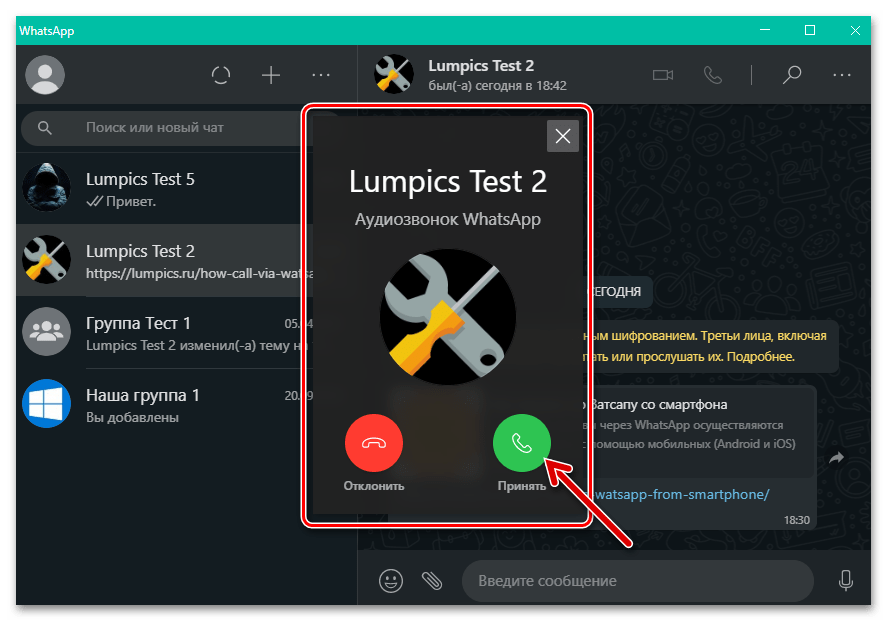
Вариант 2: Видеовызовы
Видеосвязь через WhatsApp с компьютера организовывается практически аналогично вышеописанным аудиозвонкам, — разница здесь лишь в интерфейсе элементов программы, которые обеспечивают инициацию/приём вызова и управляют его процессом.
- Выполните пункты 1-3 из предложенной выше в этой статье инструкции.
- Кликните по расположенной справа от имени собеседника в чате над областью с сообщениями кнопке «Камера».
- Ожидайте ответа вызываемого пользователя WhatsApp.
- Проведите сеанс видеосвязи. В процессе вы можете временно отключать микрофон и свою камеру, используя кнопки на расположенной внизу виджета с транслируемым собеседником изображением панели.
- Чтобы завершить видеозвонок, кликните по красной кнопке с изображением телефонной трубки на указанной в пункте выше панели инструментов.
- В момент поступления входящего видеовызова в ваш WhatsApp на ПК, как и в случае с аудиосвязью, на экране последнего отобразится окно с информацией о запрашивающем сеанс абоненте. Щёлкните в нём «Отклонить» или «Принять», и во втором случае проведите разговор с использованием вашей и собеседника веб-камер аналогичным для исходящих с вашей стороны видеозвонков образом.
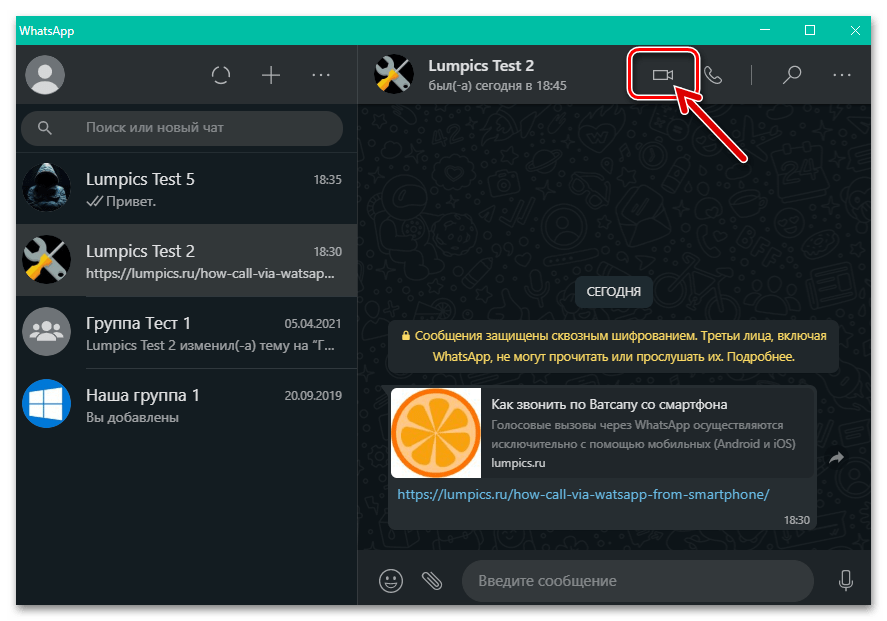
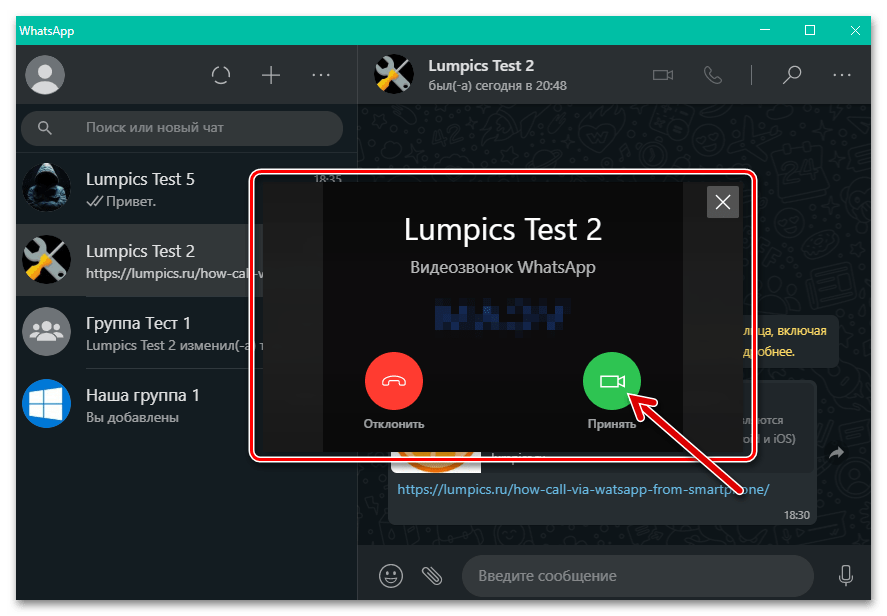
Еще статьи по данной теме:
Помогла ли Вам статья?
Мессенджер WhatsApp появился в январе 2009 года, и вскоре стал одним из самых популярных во всем мире, мгновенно затмив все альтернативы. В марте 2015 года в него была внедрена функция телефонии. Пользователи получили возможность общаться в голосовом режиме, причем по всему миру.

Пошаговые инструкции по звонкам
Вызовы осуществляются исключительно через мобильное приложение WhatsApp. Звонки через программу для Windows, веб-сервис Ватсап Веб или браузерные плагины невозможны – ни входящие, ни исходящие. То же самое относится к видеозвонкам – используйте для них фирменное мобильное приложение.
Чтобы позвонить одному из абонентов, следуйте инструкции:
- Возьмите смартфон, запустите мессенджер WhatsApp.
- На экране появятся три вкладки – чаты, статус, звонки. Перейдите на вкладку со звонками.
- Нажмите на зеленую кнопку с телефонной трубкой и плюсом, найдите в телефонной книге нужный контакт, нажмите на символ трубки.
Через пару секунд в динамике смартфона начнут звучать гудки вызова. Аналогичным образом осуществляются видеозвонки – необходимо нажать на символ видеокамеры, отображающийся напротив выбранного контакта.
Альтернативная инструкция для звонка через WhatsApp:
- Откройте традиционный список контактов, не запуская приложение.
- Найдите нужного человека, кликните по нему для открытия дополнительной информации.
- Коснитесь строчки Аудиозвонок через WhatsApp, ожидайте ответа.
Важное замечание – в некоторых телефонах нужная строчка называется по-другому. Также вместо нее может отображаться фирменная телефонная трубка.
Звонок автоматически прервется, если в данный момент телефон вызываемого абонента отключен от сети. То же самое произойдет в случае отключения интернета у одного из собеседников. При плохом сигнале сотовой сети возможны задержки передачи голоса, нередко связь обрывается, а приложение пытается восстановить текущий сеанс.
Можно ли звонить с ноутбука по Whatsapp Web — включение камеры для разговора
На чтение 4 мин Просмотров 597
Одна из самых востребованных функций в сервисе «ВатсАп Веб» – видеозвонки для компьютера. Я часто общаюсь с друзьями по видеосвязи через мессенджер после того, как такая возможность появилась в марте 2021 г.
Содержание
- Можно ли звонить по WhatsApp с компьютера
- Использование эмулятора
- Настройка «ВатсАпа»
- Совершение видеозвонков
- Как звонить по видео с компьютера через «ВатсАп»
- Проблемы при совершении видеозвонков в WhatsApp с ПК
- Обзор
Можно ли звонить по WhatsApp с компьютера
Чтобы узнать, можно ли звонить через WhatsApp Web с ноутбука или ПК, нужно проверить выполнение нескольких условий:
- на телефоне установлена новая версия утилиты;
- прошивка десктопного приложения 2.2112.10 и выше;
- к компьютеру подключены микрофон, веб-камера, средства воспроизведения аудио.
Сделать голосовой вызов по «ВатсАпу» на компьютере можно так:
- Скачать и установить клиент мессенджера с официального сайта.
- Запустить его на ПК.
- Отсканировать на смартфон появившийся QR-код.
- Войти в свой аккаунт.
- Перейти в раздел чатов.
- Найти нужного собеседника или создать новый контакт.
- Открыть панель инструментов.
- Нажать на иконку с зеленой телефонной трубкой.
- Дождаться ответа.
- Выбрать опцию включения микрофона.
- Закончив разговаривать, тапнуть по значку с красной телефонной трубкой.
При получении входящего аудиозвонка на экране появится окно, в котором будет указано имя пользователя. Если его нет в телефонной книге, то высветится номер входящего вызова. Принять его можно нажатием соответствующей кнопки. Нежелательные звонки прекращаются кликом по значку «Отклонить».
Использование эмулятора
Позвонить через «ВатсАп Веб» по видеосвязи на компьютере или ноутбуке можно с помощью эмуляторов.
Самые востребованные из них:
- GenyMotion;
- NoxPlayer;
- BlueStacks.
Однако перед установкой нужно знать их недостатки:
- потребность в использовании смартфона для приема СМС при активации аккаунта;
- требовательность к технической части ПК в сфере поддержки режима виртуализации;
- необходимость в подборе микрофонов, наушников, камер, т.к. не все модели корректно работают с эмуляторами.
Настройка «ВатсАпа»
Настроить мессенджер на примере утилиты «БлюСтакс» можно следующим образом:
- Убедиться во включенном состоянии виртуализации.
- Скачать установочный файл с официального сайта.
- Запустить его и установить эмулятор согласно подсказкам.
- Ввести имя пользователя и пароль от аккаунта в Google или зарегистрироваться заново из браузера.
Далее нужно русифицировать утилиту:
- Запустить BlueStacks.
- Перейти к «Моим приложениям» и выбрать из них системные.
- Открыть раздел настроек.
- Выбрать «Персональные».
- Тапнуть по строке Languages & Input.
- Кликнуть по Languages.
- Зайти в меню Add a language.
- Пролистать его вниз.
- Добавить русский.
- Открыть вкладку Language preferences.
- Нажать на поле «Русский» и удерживать его несколько секунд.
- Перетащить надпись на первое место.
Далее нужно установить и настроить WhatsApp:
- Открыть «Мои приложения» в эмуляторе.
- Перейти в Google Play.
- Тапнуть по полю My Apps & Games.
- Нажать на иконку с лупой и набрать название мессенджера.
- Установить его по предложенной инструкции.
- Принять условия политики конфиденциальности.
- Разрешить доступ к медиаустройствам.
- Ввести номер телефона в специальной строке.
- Дождаться СМС с кодом и набрать его в выделенном поле.
- Придумать имя пользователя и пароль.
Мессенджер готов к работе.
Совершение видеозвонков
Чтобы сделать видеозвонок в WhatsApp через эмулятор, необходимо:
- Открыть раздел «Звонки».
- Нажать на значок с изображением трубки в правой нижней части экрана.
- Предоставить приложению доступ к телефонной книге.
- Выбрать абонента или создать новый контакт.
- Разрешить сбор данных о местоположении, СМС-сообщениях и календарных датах.
- Кликнуть по иконке с видеокамерой.
- Дождаться ответа собеседника.
- Начать общение в режиме онлайн.
Как звонить по видео с компьютера через «ВатсАп»
Позвонить другу или родственнику в видеорежиме через WhatsApp можно следующим образом:
- Запустить мессенджер.
- Авторизоваться в «Личном кабинете».
- Кликнуть по значку «Камера» правее имени абонента в чате.
- Дождаться ответа.
- Поговорить с собеседником.
- Прекратить общение нажатием красной кнопки с телефонной трубкой.
Проблемы при совершении видеозвонков в WhatsApp с ПК
Чаще всего во время звонков в мессенджере с компьютера или ноутбука возникают следующие проблемы:
- Отсутствует соединение с интернетом. Решить проблему помогут перезагрузка ПК или роутера, а также подключение к другой сети.
- Самопроизвольный сброс вызова. Режим экономии и «блютус» должны быть отключены.
- Не слышен звук звонка. Нужно проверить уровень громкости и исправность динамиков.
- Собеседник не слышит произносимые слова. Скорее всего, вышел из строя микрофон.
- Приложение не видит контактов в списке абонентов. Надо проверить формат номера телефона, допуск приложения к телефонной книге или добавить адресата в нее.
Большинство неполадок я устраняю самостоятельно.
Стабильную работу обеспечивает установка свежей прошивки мессенджера и эмулятора.
Для решения сложных неисправностей лучше обратиться в службу технической WhatsApp.
Обзор
Несмотря на то что недавно WhatsApp оказался в центре скандала из-за новых правил конфиденциальности, в соответствии с которыми данные пользователей мессенджера будут передаваться Facebook, его аудитория почти не сократилась. Нет, часть пользователей, безусловно, переехала в Telegram, который стал главным бенефициаром этого скандала, но подавляющее большинство осталось. Поэтому, чтобы выразить им свою благодарность, WhatsApp запустил новую функцию, которую обещал выпустить уже давно, — аудио- и видеозвонки в десктопном приложении.
В десктопной версии WhatsApp появились видеозвонки
Как перенести чаты из WhatsApp в Telegram
Сегодня, 4 марта, WhatsApp официально запустил функцию аудио- и видеозвонков для десктопных платформ. Очевидно, что разработчики торопились, чтобы, так сказать, перехватить негативную повестку и предложить недовольным пользователям давно обещанное нововведение. Это хорошо видно по ограничениям, с которыми столкнулась аудитория мессенджера:
- Обновление с аудио- и видеозвонками доступно только на Windows и Mac, а на ChromeOS и Linux выйдет позже;
- Функция аудио- и видеозвонков включается не у всех даже после установки обновления;
- Даже те, кому повезло активировать нововведение, могут звонить одновременно только одному человеку;
- Групповые звонки для десктопных платформ появятся позднее – с выходом следующего обновления.
Как звонить по WhatsApp с компьютера
Несмотря на то что WhatsApp активирует функцию аудио- и видеозвонков принудительно, применяя необходимые изменения у себя на серверах, пренебрегать обновлением всё равно не стоит. В конце концов, именно оно закладывает основу для работы нововведения. Поэтому, если не обновиться, рассчитывать на включение новой функции не стоит. А, если вы уже обновились, то просто следуйте инструкции ниже, она обеспечит вам вербальную связь с внешним миром.
WhatsApp удалит ваш аккаунт, если вы не примете новое соглашение
- Скачайте обновлённую версию WhatsApp по этой ссылке;
- Запустите WhatsApp на компьютере и подтвердите вход со смартфона;
Позвонить в WhatsApp по видеосвязи на компьютере могут только те, кто установил последнее обновление. Скриншот с сайта beebom.com
- Убедитесь, что камера и микрофон подключены или активны, если они встроены;
- Выберите чат с нужным собеседником и нажмите на кнопку видеозвонка и дождитесь приёма вызова.
Звонки в ватсапе на компьютере
Без смартфона, подключённого к ПК, работать с WhatsApp не получится
Обратите внимание, что в интерфейсе десктопного приложения WhatsApp доступно две кнопки: камера и телефонная трубка. Нажатие на первую приведёт к созданию видеоконференции, а на вторую – инициирует голосовой вызов. При этом из любого режима всегда можно переключиться на другой. Для этого необходимо в окне вызова нажать на соответствующую кнопку. Если вы в видеоконференции – нажимайте на трубку, а если в аудио – то наоборот. При желании вы можете остаться в видеочате, но при этом отключить веб-камеру.
Поддержка WhatsApp, Telegram и GPS: каким будет Xiaomi Mi Band 6
Неудобно, что для общения по аудио- или видеосвязи в WhatsApp необходимо обязательно держать рядом с собой смартфон. Более того, он всё время должен быть включен, потому что именно через него проходят все вызовы. Поэтому будьте готовы к тому, что трафик, который вы потратите во время своих видеоконференций, пойдёт в зачёт на вашем мобильном тарифе. Если у вас ограниченный объём сотовых данных, лучше подключиться к доступной сети Wi-Fi либо, если такой возможности нет, вести беседу по аудиосвязи.
Сервис WhatsApp Web не имеет функции совершения звонков, так как, по сути, обеспечивает лишь удаленный доступ к мессенджеру на смартфоне. Единственная его задача – обмен мгновенными текстовыми сообщениями и файлами. То же самое касается и клиента WhatsApp для Windows, который, по сути, является копией онлайн-сервиса.
Однако, если вам необходим Ватсап на компьютере или ноутбуке для общения голосом, найти решение данной проблемы вполне возможно.
Альтернативные решения
Вместо звонков в сервисе WhatsApp Web можно воспользоваться альтернативными способами связи:
- Обмен аудиосообщениями – в Ватсап Веб предусмотрена возможность записи и отправки голосовых сообщений. Чтобы воспользоваться ей кликните по значку микрофона. В большинстве ситуаций такой способ общения может заменить звонок.
- Установка эмулятора Android – эмулятор позволяет установить на компьютер полноценный Ватсап с магазина Google Play, в котором доступен полный функционал мессенджера.
Наиболее же простой вариант – это использовать опцию голосовых звонков в Ватсап на смартфоне.


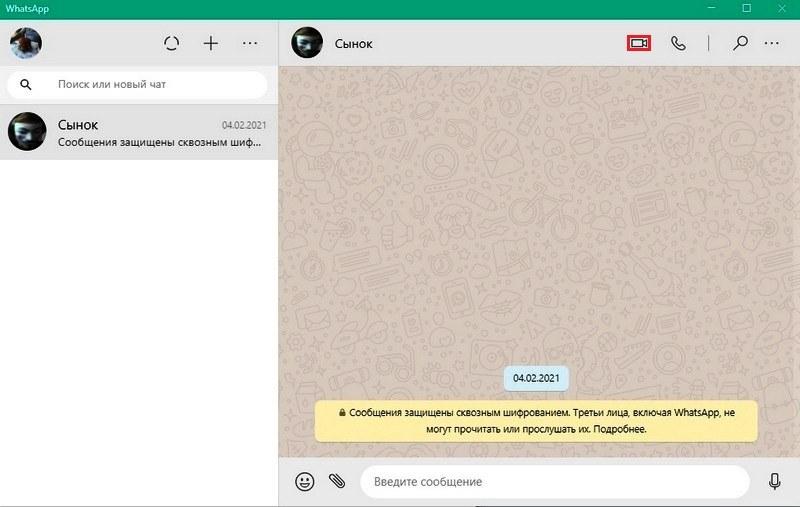

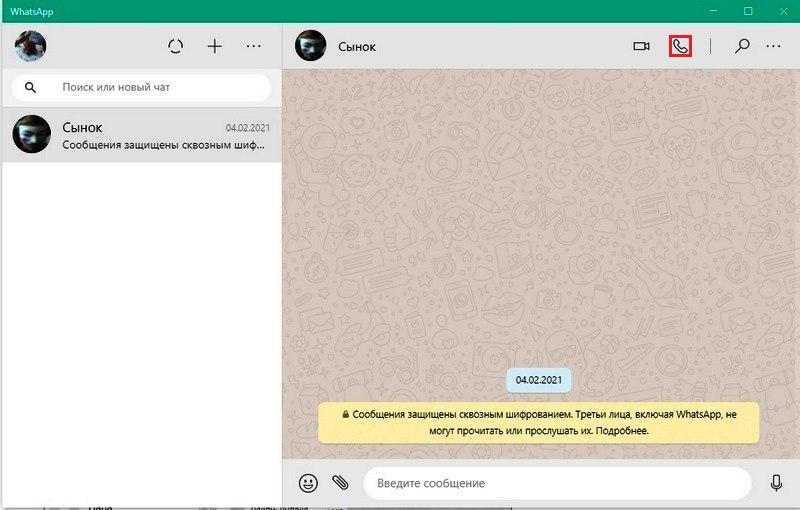
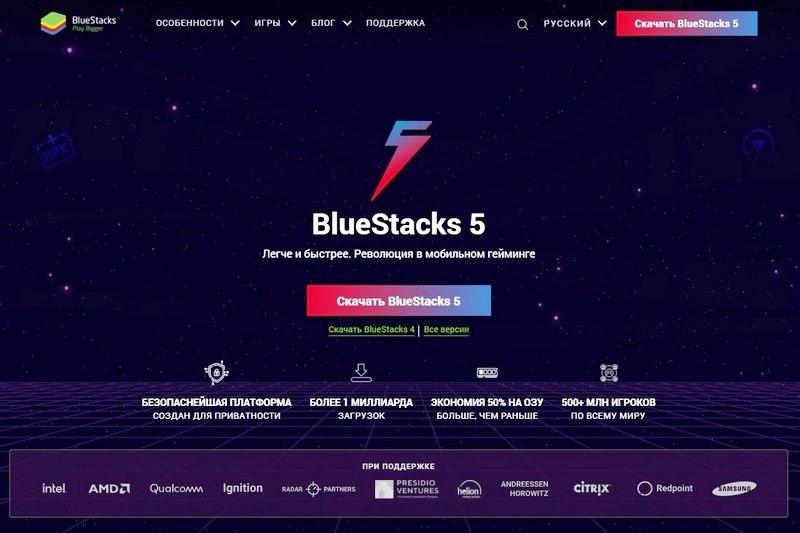










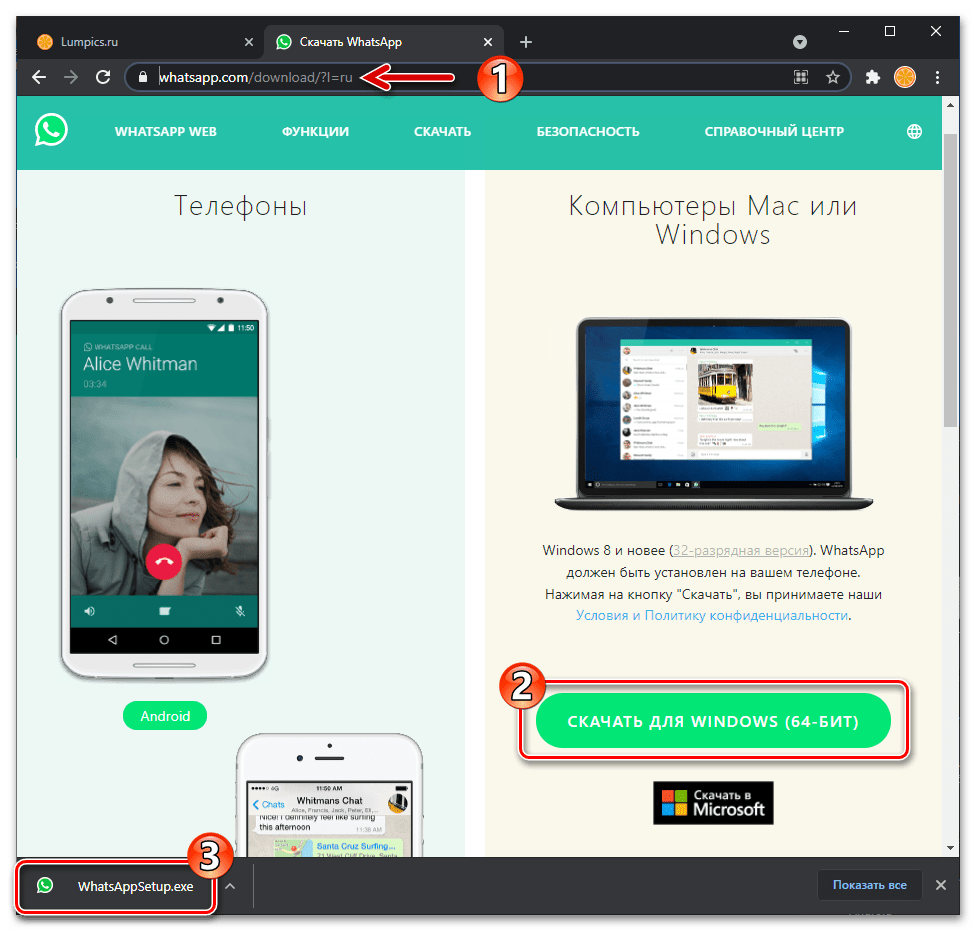
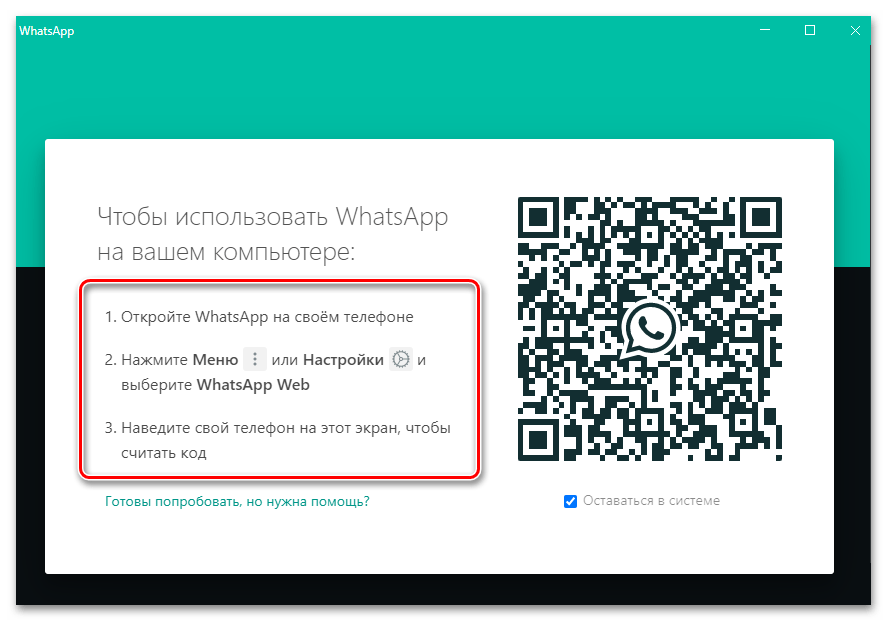
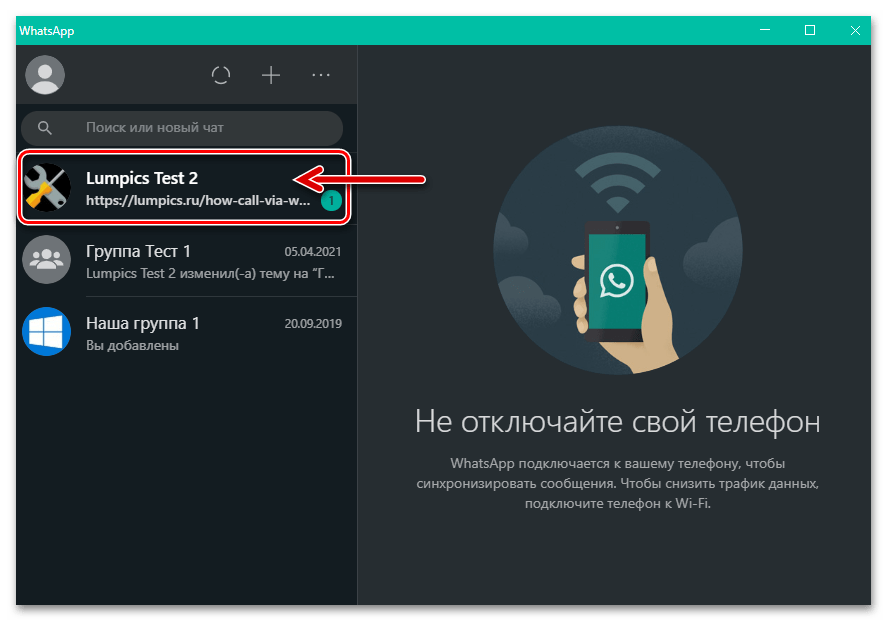
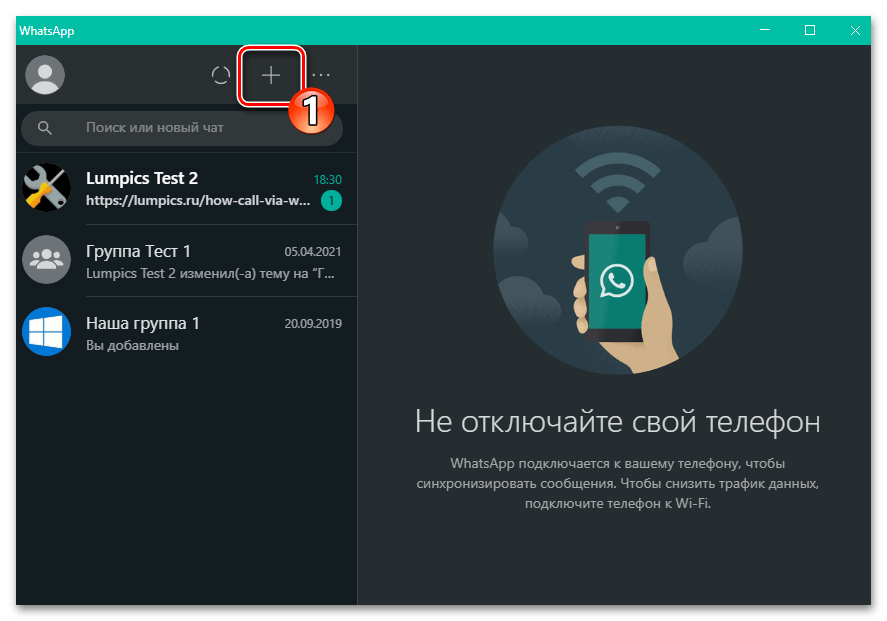
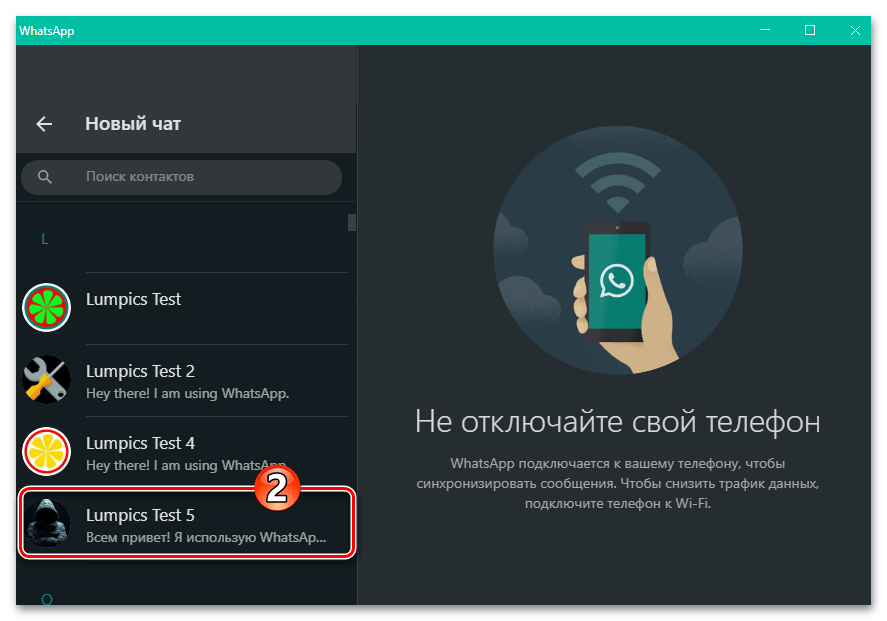
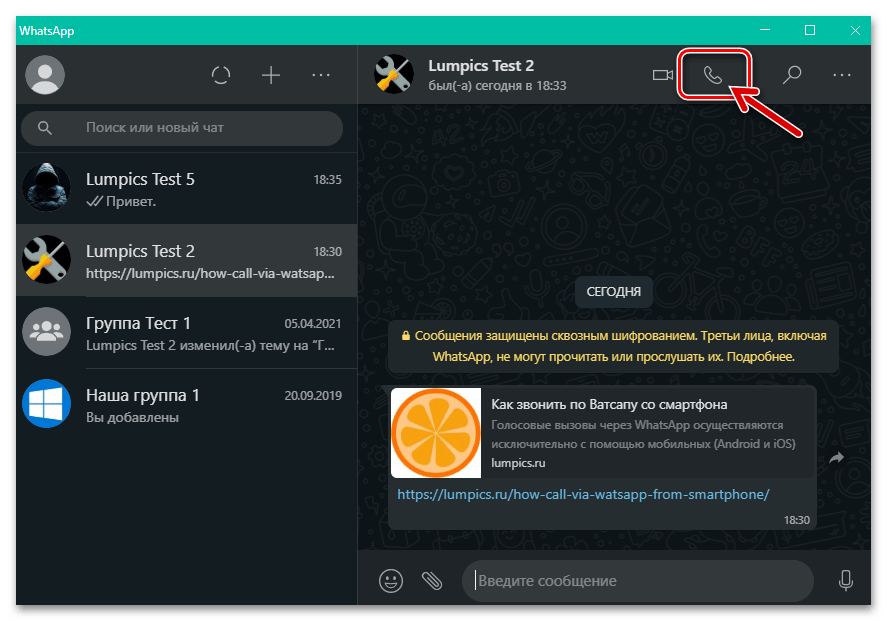
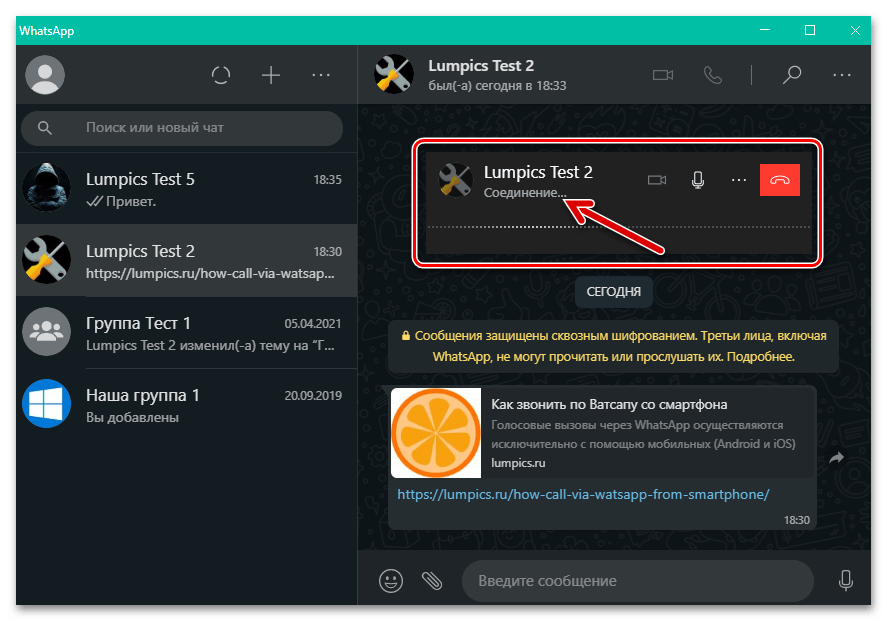
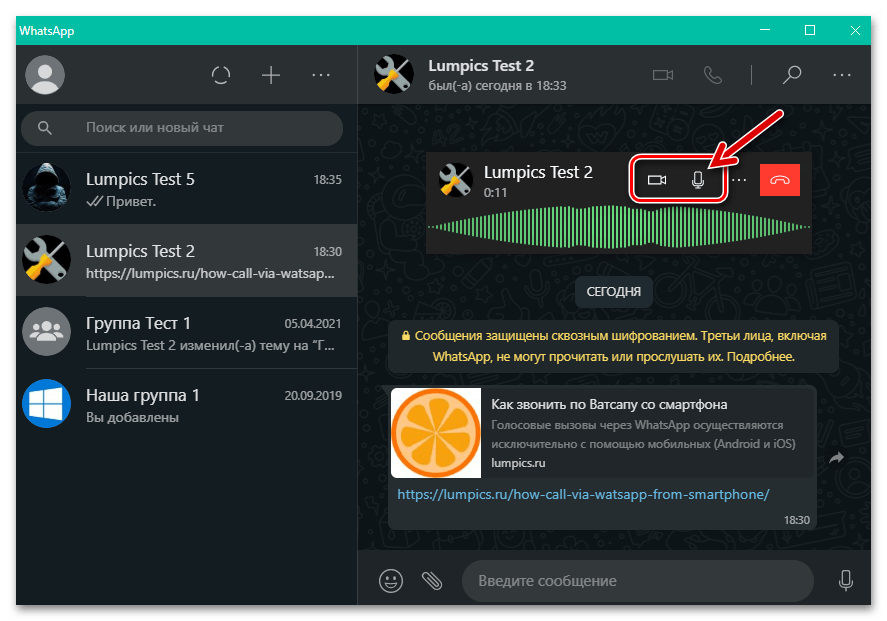

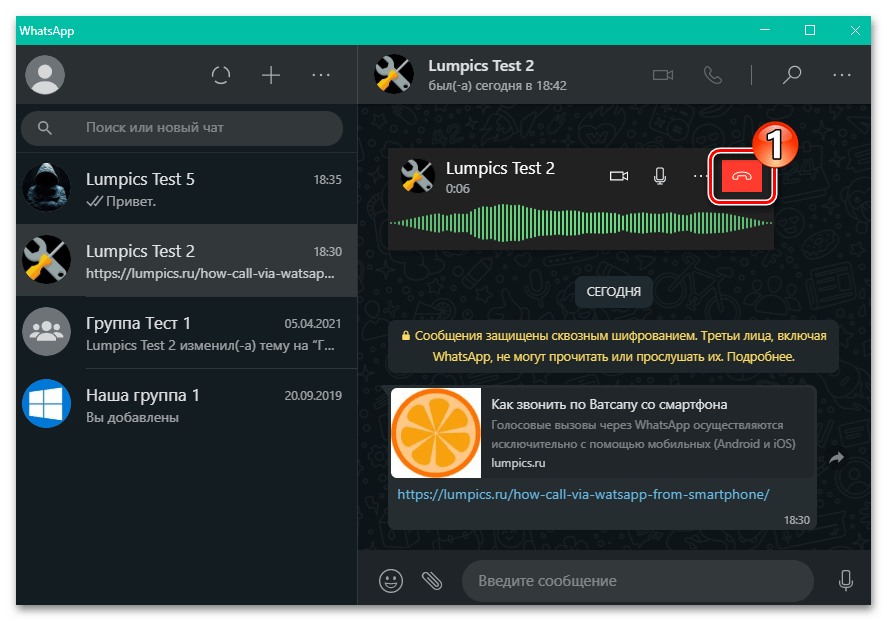
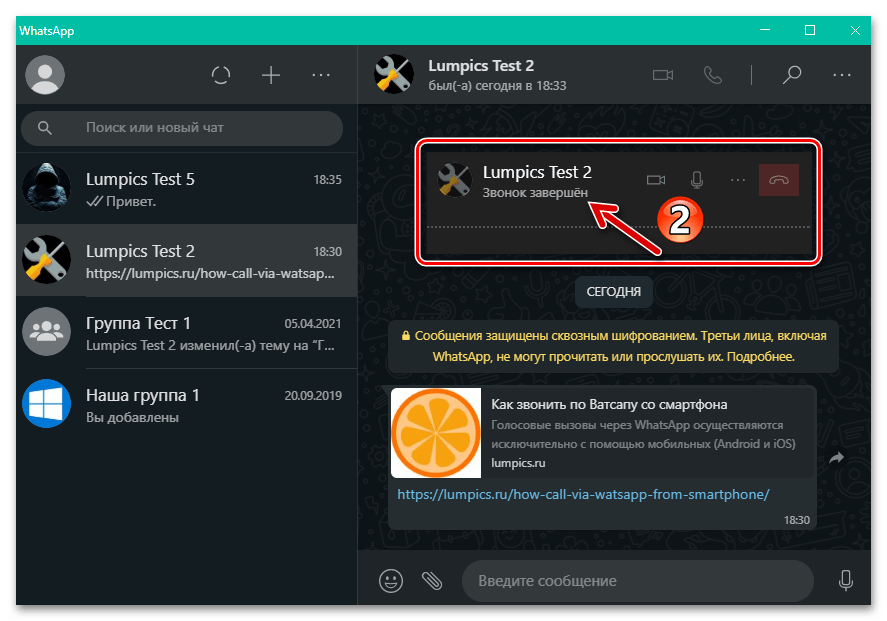
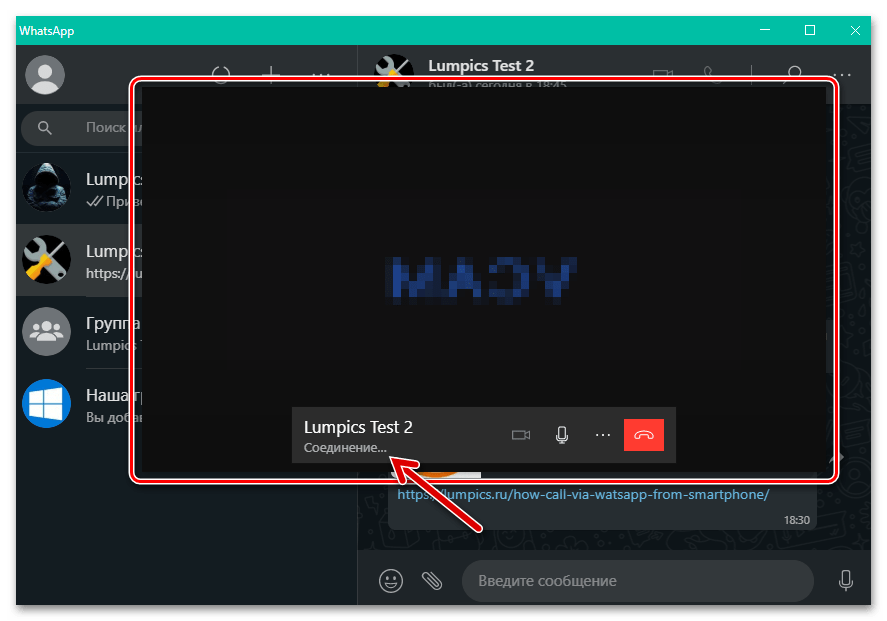
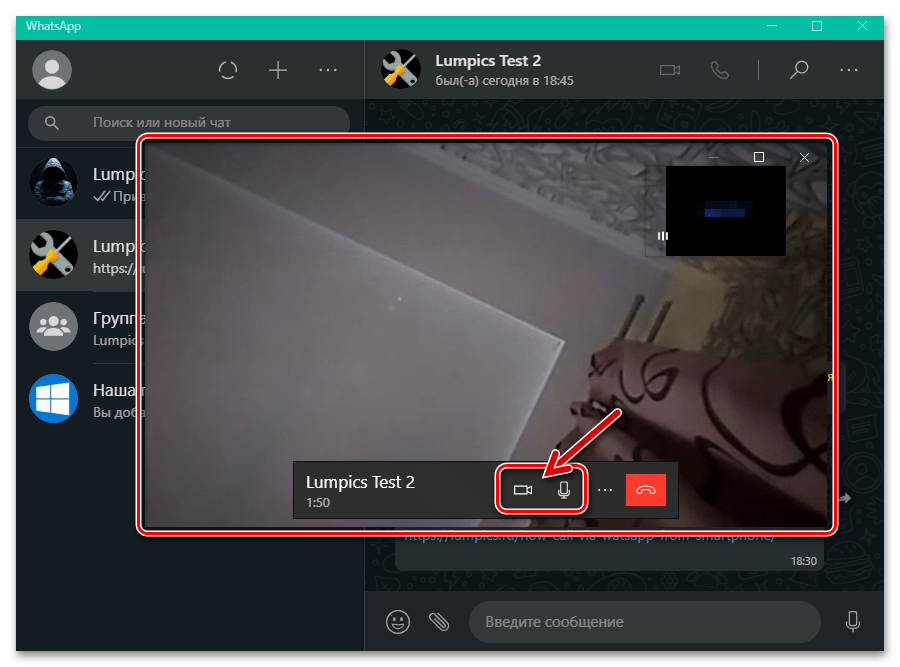
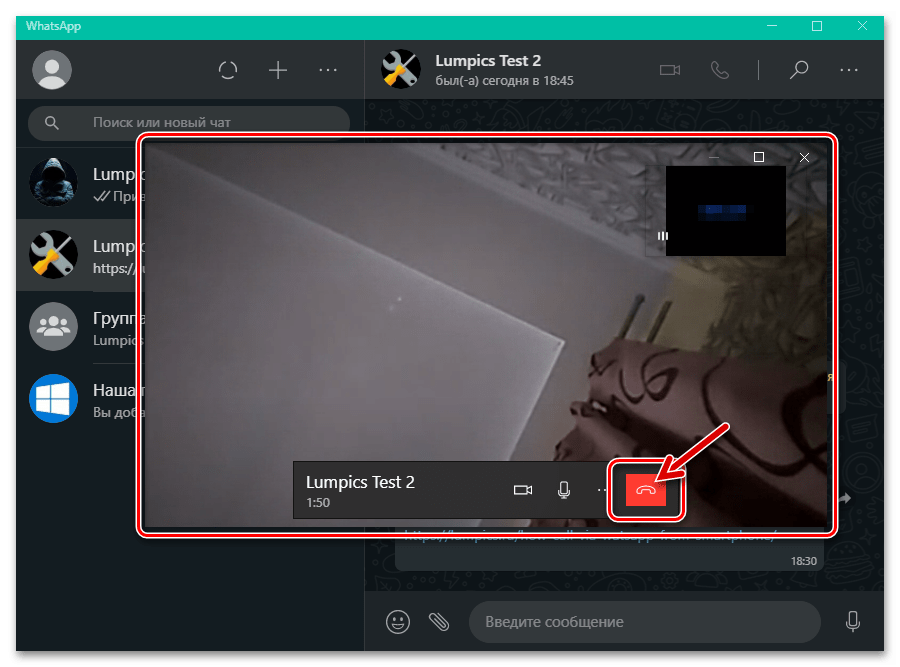

.jpg)